Ako zmeniť heslo s správcom na inom na smerovači? Zmena hesla zadajte smerovač
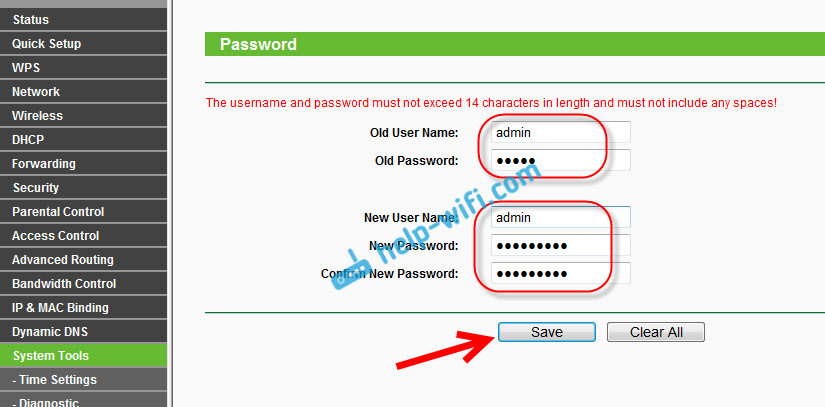
- 1572
- 52
- Vít Slobodník
Ako zmeniť heslo s správcom na inom na smerovači? Zmena hesla zadajte smerovač
Ak ste doma nainštalovali smerovač Wi-Fi, nastavite ho a využite všetky výhody Wi-Fi, určite musíte premýšľať o bezpečnosti. Inštalácia dobrého hesla do siete Wi-Fi je to určite nevyhnutnosť! Bezdrôtová sieť, myslím, že ste už chránili. Nezabudnite však, že smerovač má ďalšie heslo, ktoré chráni nastavenia vášho smerovača.
V každom smerovači Wi-Fi sú nastavenia. Na tieto nastavenia môže ísť každý, kto je pripojený k smerovaču Wi-Fi. Takže, aby nikto nemohol otvoriť nastavenia vášho smerovača a zmeniť ich pri zadávaní stránky s nastaveniami, musíte uviesť meno používateľa a heslo. V predvolenom nastavení je spravidla meno používateľa správca a heslo je tiež - admin.
A čo je najzaujímavejšie, v procese nastavovania smerovača sa toto heslo zriedka mení. Teraz ukážem, ako zmeniť heslo správcu, ktoré sa používa na prístup k nastaveniam smerovača. Zoberme si príklad smerovačov: TP-Link, D-Link, Asus a Zyxel.
Dôrazne vám odporúčam zmeniť štandardné heslo správcu na ďalšie, zložitejšie, dokonca aj v procese nastavovania smerovača. Ak sa tak nestane, napríklad váš sused sa pripojí k vašim Wi-Fi, bude môcť ísť do nastavení a zmeniť ich. Napríklad zmena hesla na sieť Wi-Fi :) Nebudete sa môcť pripojiť k Wi-Fi. Keď pochopíte, čo sa deje, budete musieť resetovať trasy smerovača a znova ho nastaviť.
Áno, a musíte chrániť nastavenia smerovača pred zákazníkmi, ktorí sa pripoja k vašej sieti. Vaši príbuzní, priatelia, kolegovia atď. D. Nech tam stúpajú čokoľvek, a nič nezmenia.
Keď zmeníte heslo, skúste si ho zapamätať a ešte lepšie, zapíšte niekde. Ak na to zabudnete, nebudete môcť otvoriť nastavenia smerovača a budete musieť vyhodiť nastavenia do továrne.
Zmeňte heslo správcu na smerovači TP-Link
Najprv zvážme zmenu hesla na zadanie nastavení na TP-Link. Musíte sa pripojiť k smerovaču a prejsť na nastavenia v roku 192.168.1.1 alebo 192.168.0.1. Uveďte prihlásenie a heslo, aby ste sa dostali do nastavení. Štandard - admin a admin. Tu je podrobné pokyny na vstup do ovládacieho panela na TP-Link.
V nastaveniach otvorte kartu Systémové nástroje - Heslo. V poliach Staré meno používateľa A Staré heslo Musíte zadať staré meno používateľa a heslo. Ak ste ich nezmenili, potom je to správca a admin. Musíte zadať nové meno používateľa a dvakrát nové heslo. Používateľské meno, ak chcete, môžete opustiť správcu.
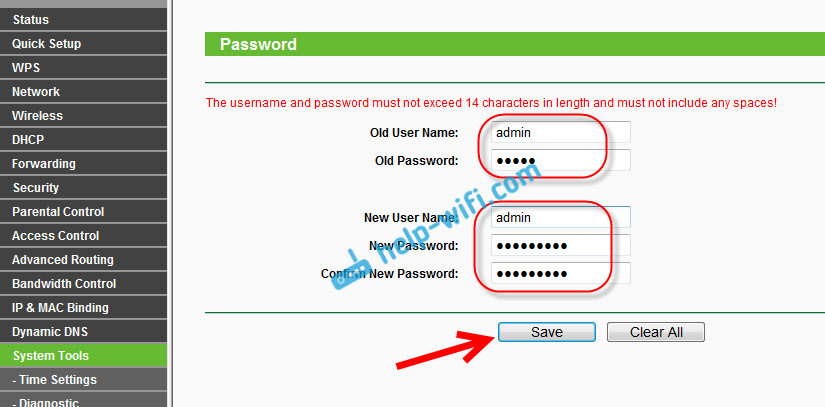
Po kliknutí na kľúč Uložiť, Zobrazí sa okno autorizácie, v ktorom musíte uviesť nové meno používateľa a heslo.

Zmena vstupného hesla na nastavenia na smerovačoch D-Link
Prejdite na nastavenia o 192.168.0.1. Prejdite na kartu Systém - Správca heslo. Uveďte dvakrát nové heslo a kliknite na tlačidlo Uplatňovať. Zobrazí sa okno pop -up „Konfigurácia zariadenia sa zmenila“. Kliknutím na ňu uchujte zmeny.
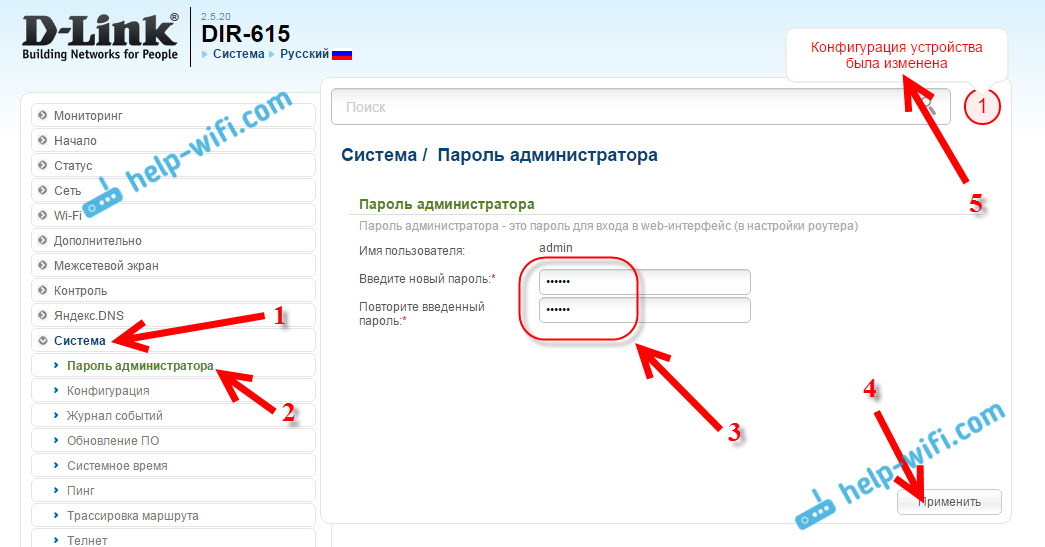
Mimochodom, smerovač vám neumožňuje znova nainštalovať heslo správcu. Malo by sa to líšiť od prihlásenia.
Po reštarte, na zadanie nastavení, bude potrebné už zadať nové heslo.
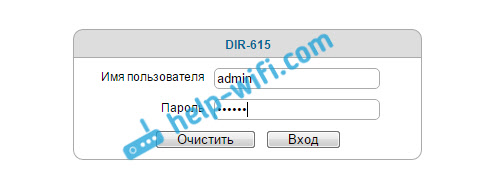
Ochrana nastavení rotera Asus
Prejdite na ovládací panel o 192.168.1.1. Môžete sledovať túto inštrukciu. V nastaveniach prejdite na kartu Podávanie. V teréne Nové heslo, Na ochranu nastavení musíte zadať heslo. Uveďte heslo dvakrát a kliknite na tlačidlo Uplatňovať.
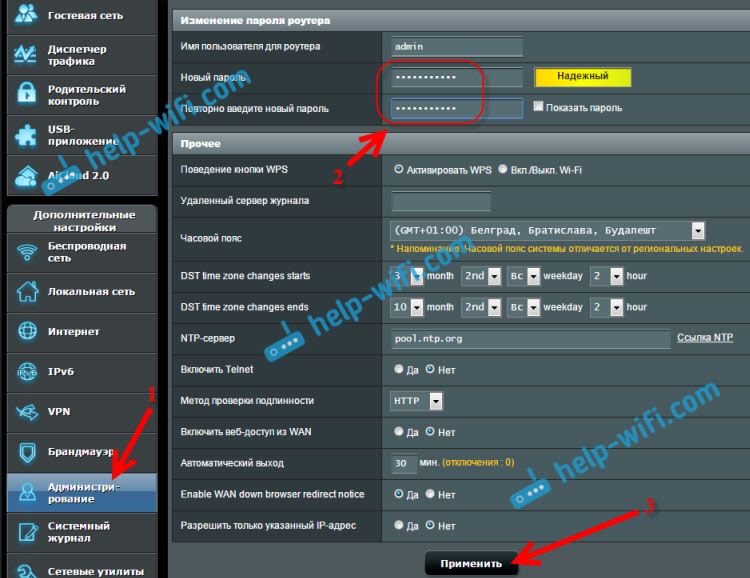
Potom na zadanie nastavení použite nové heslo.
Zmeníme heslo správcu na smerovačoch Zyxel
Na koreňoch Zyxel je všetko o rovnakom. Najprv sa musíte dostať do nastavení. V nastaveniach choďte zdola na kartu Systém, Vyberte kartu na vrchu Užívatelia, A stlačte Správca.
Zobrazí sa okno, v ktorom potrebujete zadať heslo a stlačte tlačidlo Uložiť.
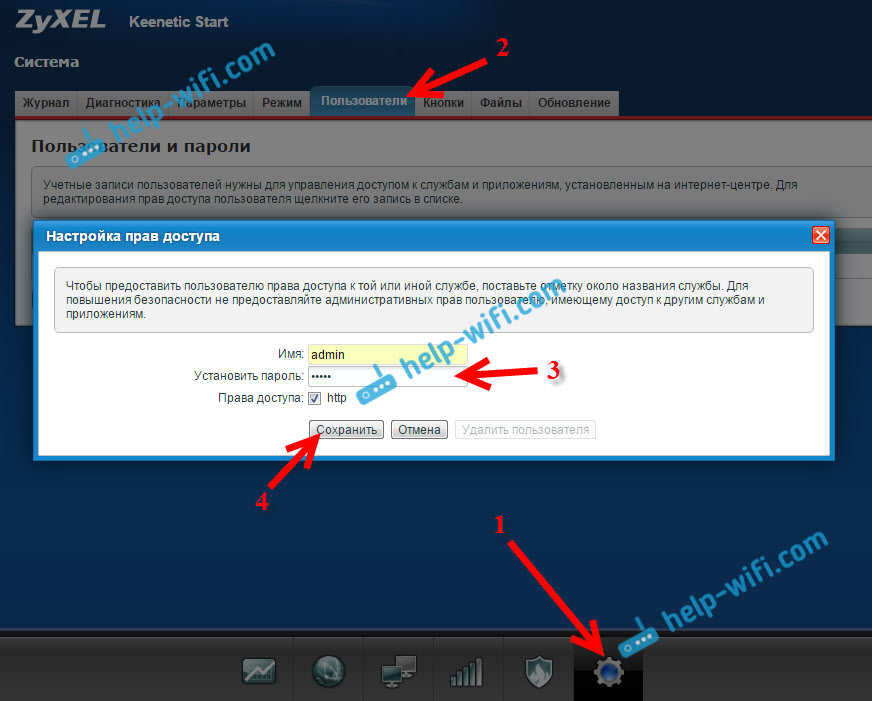
To je všetko, štandardné heslo sa zmení na nainštalované.
- « Preskúmanie tarifovaných tarifných taríf Super 3G z Intertelecom. Neobmedzený internet pri dobrej rýchlosti
- Pripojenie USB Flash Drive alebo externý HDD k smerovači ASUS. Celkový prístup k súborom na smerovači »

